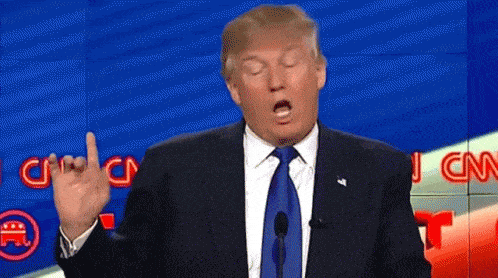i denne artikkelen vil vi takle et ubehagelig emne, hvordan blokkere noen På LinkedIn? 🙊
jeg vet at det ikke er veldig hyggelig, men noen ganger er det nødvendig… det er godt å vite at du enkelt kan gjøre det ved å besøke personens profil.
dette er 3-trinnene for hvordan du blokkerer Noen På LinkedIn:
- Gå til personens profil og klikk På «Mer».
- Klikk på «Rapporter / Blokker» på slutten av listen, og en popup åpnes.
- Derfra velger du » Blokker (personens navn) «og klikker»Blokker».
Det er alt! 🙌
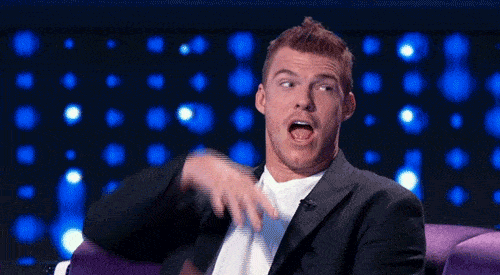
personen har blitt blokkert uten at De vet Det, LinkedIn vil ikke sende noe varsel fra slutten din. Selv om du besøkte deres profilside for å gjøre det, vil dette besøket heller ikke vises. 🤫
hvordan blokkere Noen På LinkedIn uten at De vet det?
Gode nyheter er at hver gang du blokkerer Noen På LinkedIn, vil de aldri vite!
det er godt å vite faktisk, fordi hvis du var nølende til å gjøre det, nå trenger du ikke å bekymre deg lenger. 👌
her er det visuelle trinn for trinn:
- Trinn 1 klikk » Mer » + «Rapport / Blokk»:
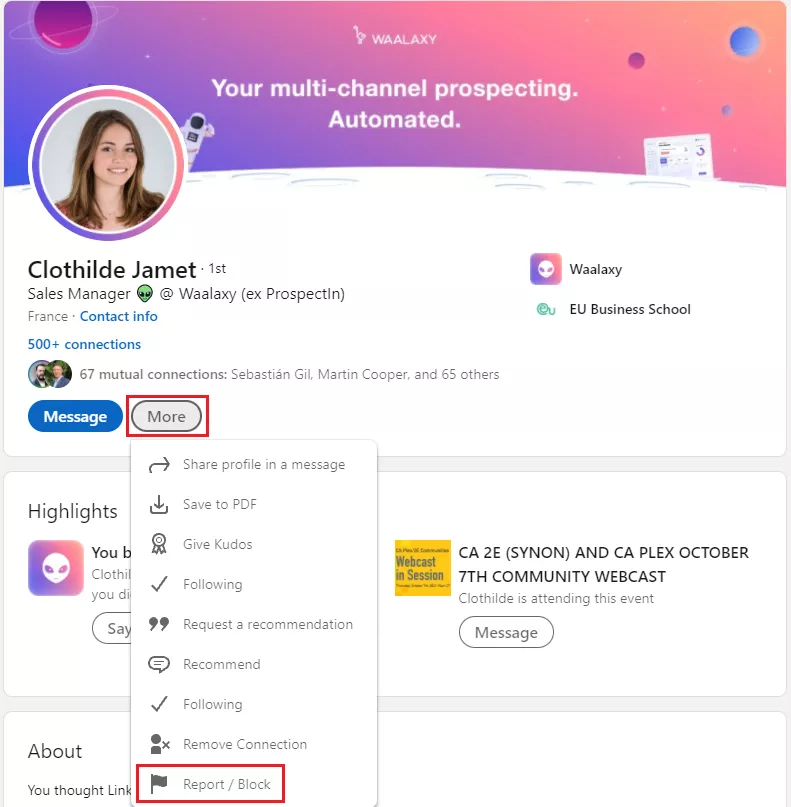
- Trinn 2 klikk » Block (personens navn)»:
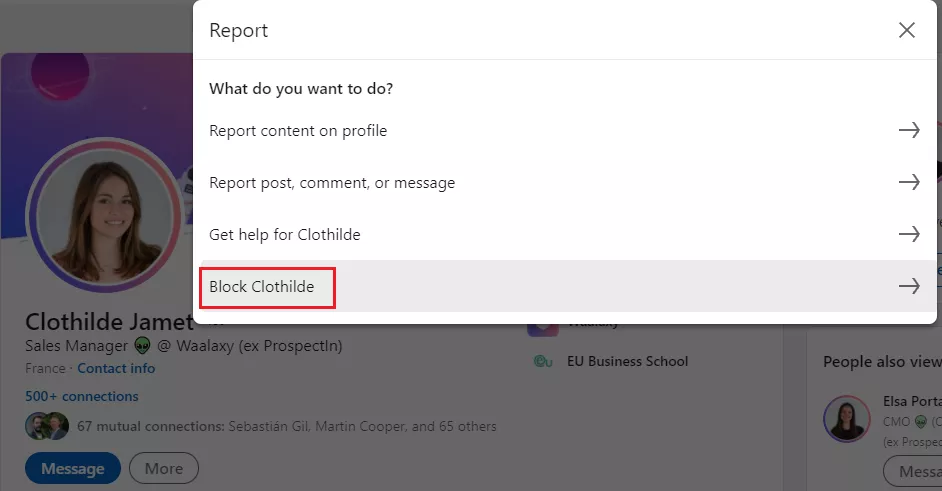
- Trinn 3 velg blokk.
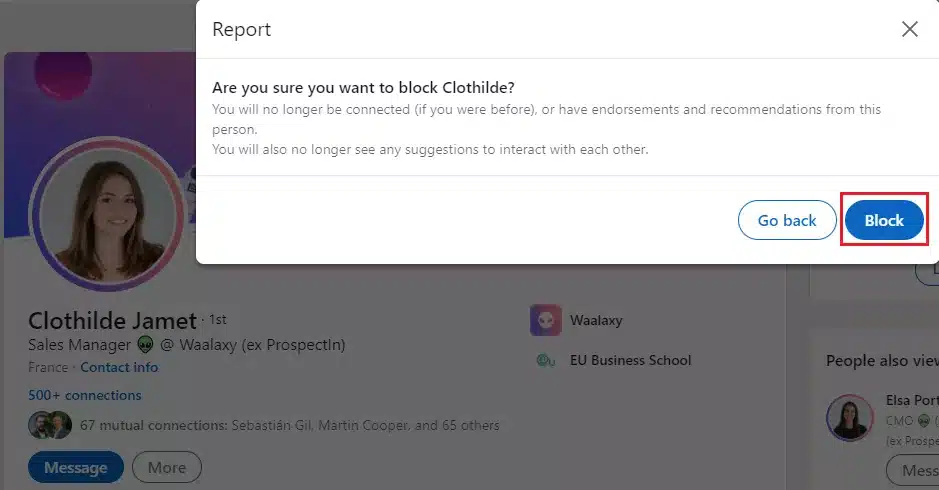
Der har du det, det var ikke så skummelt som det virket! 😅
Blokkering av Noen På LinkedIn er ganske rett frem, selv om du må gå til profilen du vil blokkere hver gang. 😐
hvordan blokkere noen uten å besøke Deres LinkedIn-profil?
dette er dessverre ikke mulig! 😰
det er imidlertid en annen måte å blokkere Noen På LinkedIn uten å besøke profilen deres med navnet ditt eller profilbildet ditt. 🤞
Denne er litt sleipe haha 👀, men det er hvis du ønsker å ta en ekstra forholdsregel.
- Gå til » Meg «i toppmenyen, og åpne » Innstillinger & Personvern»:

- i» Synlighet «- delen, gå til «Profilvisningsalternativer» og klikk på «Endre»:
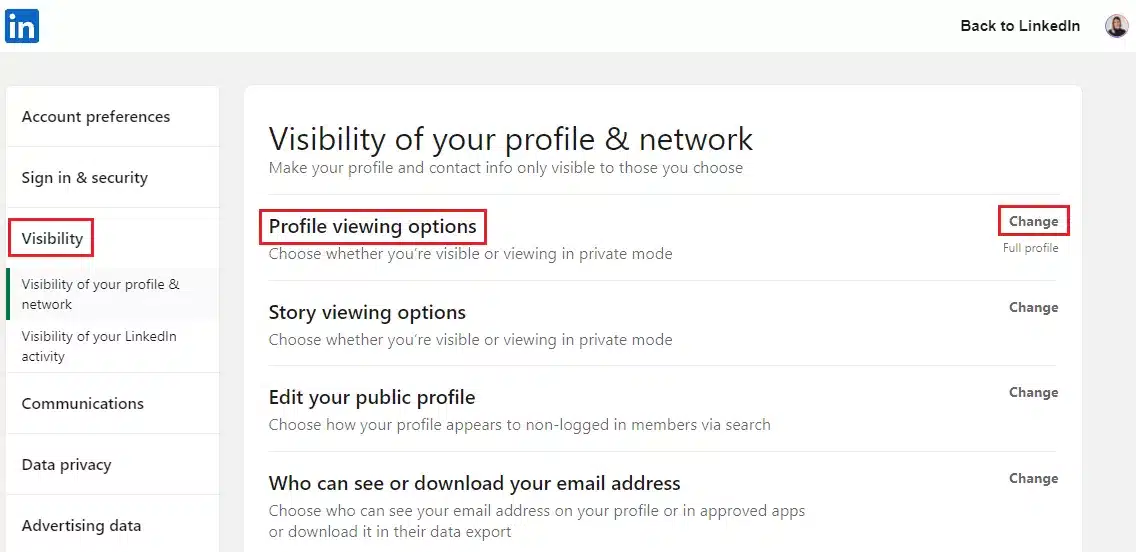
- Der vil du ha muligheten til å vise profilen din som «Anonym»:
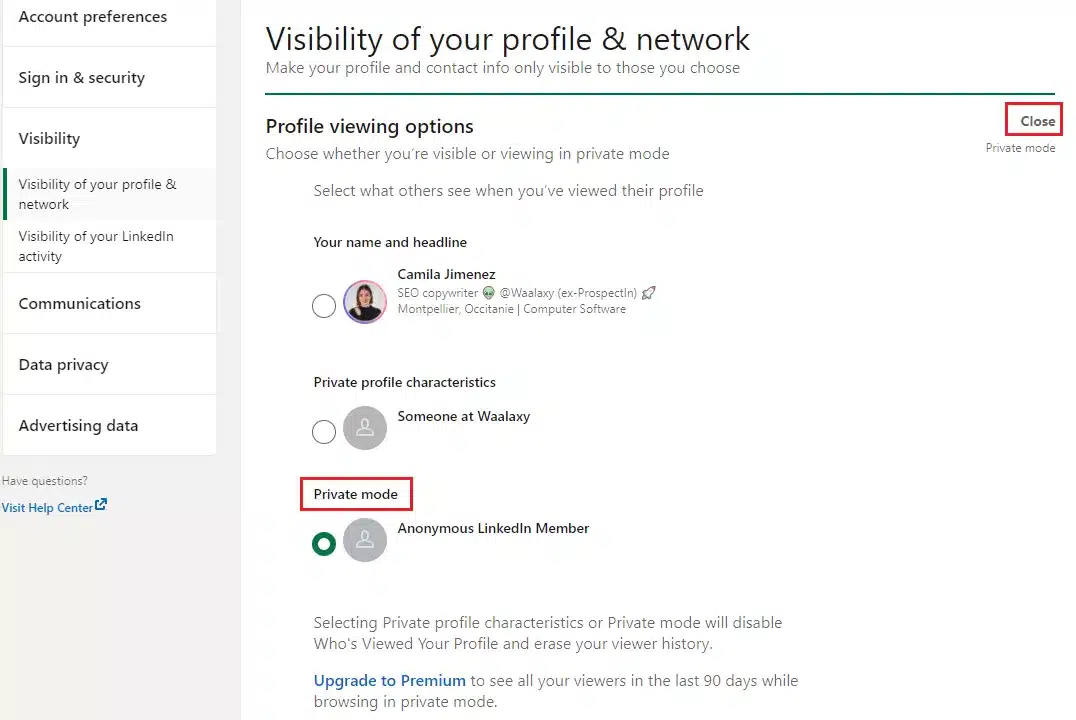
når du besøker eller gjør andre handlinger i andres profil, vil navnet ditt Ikke være synlig. 👻 Dette tillater deg å blokkere noen i «inkognitomodus», men Det er ingen annen måte å blokkere På LinkedIn, uten å besøke profilen først.
Beklager, LinkedIn har ikke en automatisk blokkeringsfunksjon ennå! 🤷

hva skjer når du blokkerer Noen På LinkedIn?
Flott! Nå som du vet hvordan du blokkerer Noen På LinkedIn, lurer du kanskje på hva som skjer neste?? 🤔
følger du dem fortsatt? Følger de etter deg? Er du fortsatt en del av deres nettverk? Kan de fortsatt se innleggene dine eller sende deg meldinger?
ingen panikk! 😵

Vi har alle svarene nedenfor. 🙏
når du blokkerer En Bruker På LinkedIn, her er hva som vil skje:
- kan ikke få tilgang til hverandres profiler På LinkedIn.
- kan ikke sende meldinger til Hverandre På LinkedIn.
- ser ikke hverandres delte innhold. 🙅
- hvis du allerede er tilkoblet, vil du ikke være tilkoblet lenger.
- Kan ikke se hverandre i «Hvem Har Sett Profilen Din».
- ingen melding om deres kommende LinkedIn-Arrangementer. Merk: Deltakere kan blokkere administratorene av hendelsen etter at hendelsen er ferdig.
- hvis Du allerede abonnerer På Nyhetsbrevet, vil De ikke lenger motta Det.
- alle anbefalinger & anbefalinger fra den brukeren vil bli fjernet.
- vil ikke se hverandre i «Folk Du Kanskje Kjenner» og «Folk også sett».
- Bare du kan «oppheve» brukeren og ingen melding vil bli sendt. 👍
når du blokkerer brukere i grupper & delte kontoer:
- Gruppemedlemmer kan ikke blokkere administratorer (siden de kontrollerer innlegg, medlemskap, moderering osv.) For å blokkere admins, deres admin tillatelser må fjernes først.
- for å blokkere en leder av En LinkedIn-gruppe du er en Del av, må du først forlate gruppen og deretter blokkere den personen. 🚫
- hvis du administrerer en gruppe og vil blokkere et medlem, må du slette den brukeren fra gruppen og blokkere dem.
- Gruppemedlemmer kan be administratorer om å blokkere et medlem. 🗣
- hvis du blokkerer en bruker som du deler En LinkedIn Recruiter-konto med, vil brukeren bli varslet om blokken, for å effektivt administrere Den Recruiter-kontoen.
en blokkert bruker kan fortsatt se profilen og innleggene dine i disse tilfellene:
- hvis du blokkerer en person, kan de fortsatt se den offentlige informasjonen din, for eksempel profil, innhold som er lagt ut, delinger og kommentarer. Du kan gå gjennom innstillingene for den offentlige profilen din for å forhindre dette. 🧐
- Gjensidige forbindelser kan dele innhold opprettet av den blokkerte personen i feeden din. Du kan skjule disse oppdateringene fra feeden din når som helst.
- hvis Du får Tilgang Til LinkedIn via mobil ELLER API, kan du se bufrede data om det blokkerte medlemmets profil. Hvis du vil oppdatere hurtigbufferen, logger du på og logger av, og deretter fjerner du bufrede data. 💬
videre, for å begrense folks tilgang til deg, kan du også:
- Skjul din offentlige profil (ellers kan folk som ikke er På LinkedIn fortsatt finne deg gjennom søkemotorer).
- Skjul profilbildet ditt. 🤡
- Endre visningsnavnet ditt.
- Juster innstillingene for å sende deg invitasjoner. 📩
- Slå på / slå av Din Åpne Profil.
- Fjern første gradstilkoblinger.
jeg håper du finner disse tipsene nyttige for å hindre at noen stalker eller weirdo kontakter deg lenger! Uønskede meldinger skal blokkeres. 💪

når vi deler profesjonell eller personlig informasjon på en hvilken som helst sosial medieplattform, bør vi alltid være oppmerksomme på personverninnstillingene, for å unngå at innholdet vårt blir brukt andre steder eller folk vet hvordan de skal nå deg uten ditt samtykke! 😫
Med Waalaxy skraper vi bare informasjonen som er offentlig og synlig fra dine 1.gradsforbindelser for å respektere RGPD-normene. 😇 I motsetning til våre andre konkurrenter, Som PhantomBuster, Lusha etc. Det kan sette LinkedIn-kontoen din i fare.
Oppdag Waalaxy 🪐
hvordan oppheve blokkeringen av Noen På LinkedIn?
når du har blokkert En Person På LinkedIn, vises De i din blokkerte liste. Derfra kan du administrere folkene i den blokkeringslisten, hvis du noen gang ombestemmer deg og vil «blokkere» dem, er det mulig! 😮
her er trinnene for hvordan du gjør det:
- Gå til » Meg «i toppmenyen, og åpne » Innstillinger & Personvern»:

- i» Synlighet «- delen, bla ned for å klikke På «Blokkering» og «Endre»:
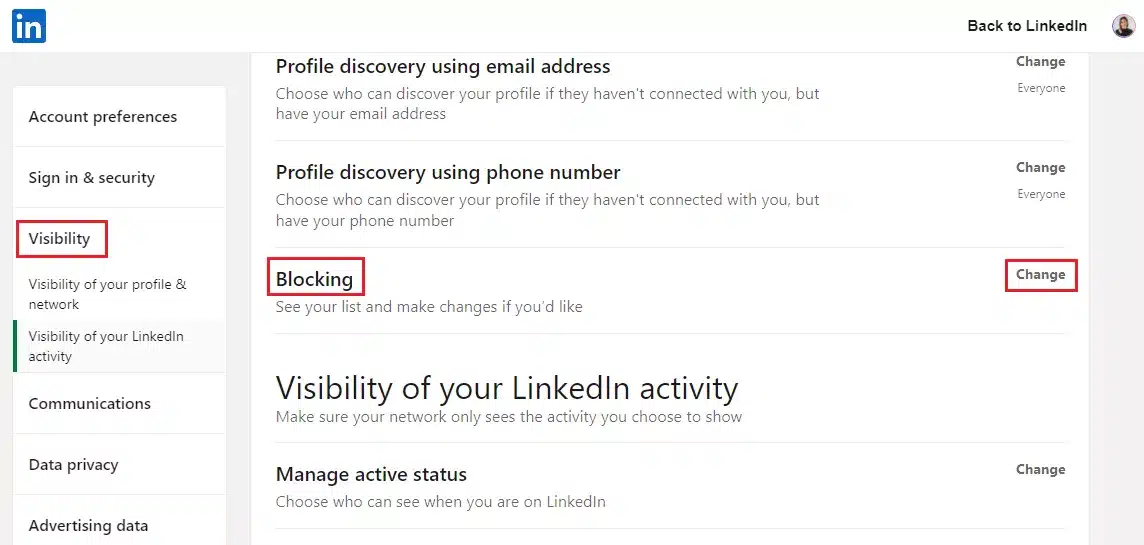
- Velg personens navn og klikk På «Unblock».
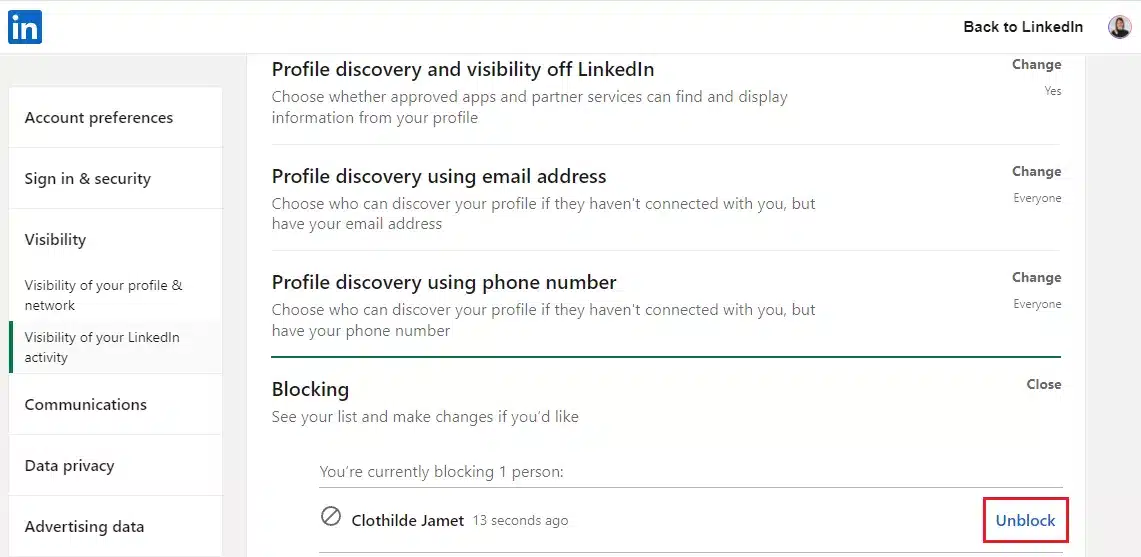
- skriv deretter inn passordet ditt og bekreft «Unblock member».
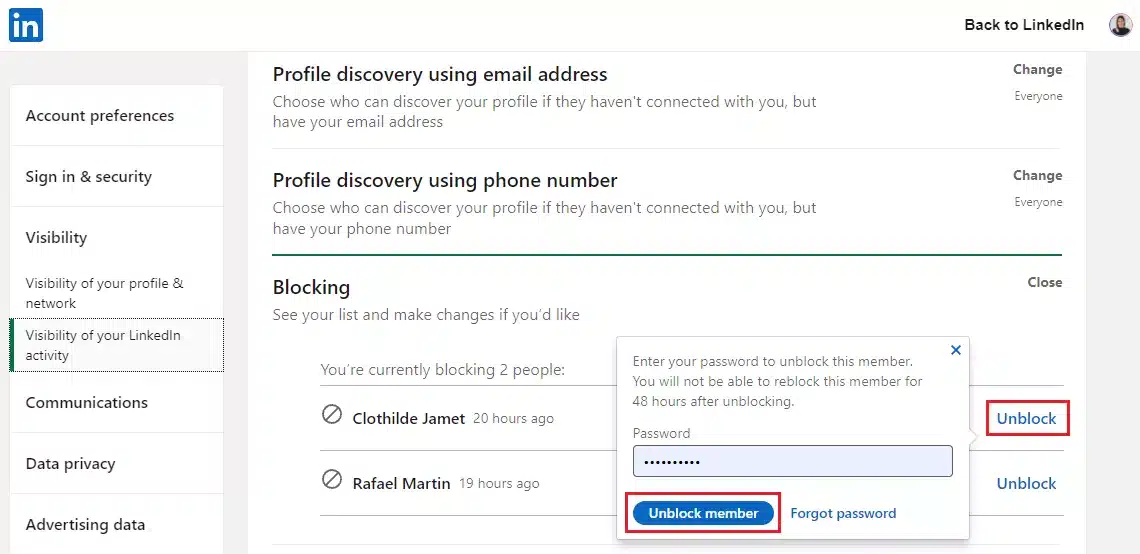
Vær oppmerksom på at du må vente 48 timer før du blokkerer den samme personen,etter at du har blokkert dem! Du kan også bare blokkere opptil 1400 medlemmer på LinkedIn. 👍
FAQ : hvordan blokkere Noen På LinkedIn
hvorfor blokkere Noen på LinkedIn?
Blokkering av Noen På LinkedIn kan virke som et ekstremt tiltak, men noen ganger krever desperate tider desperate tiltak! 🤪
Nå som du vet hvordan du kan blokkere En annen Person på LinkedIn uten Å bli tatt og hva det innebærer, kan du også vurdere andre måter å kutte dem av, som:
- Slutt å Følge dem,
- Fjern Dem,
- Rapporter dem.
Alt dette kan gjøres fra» Mer » – delen i profilene som vist her:
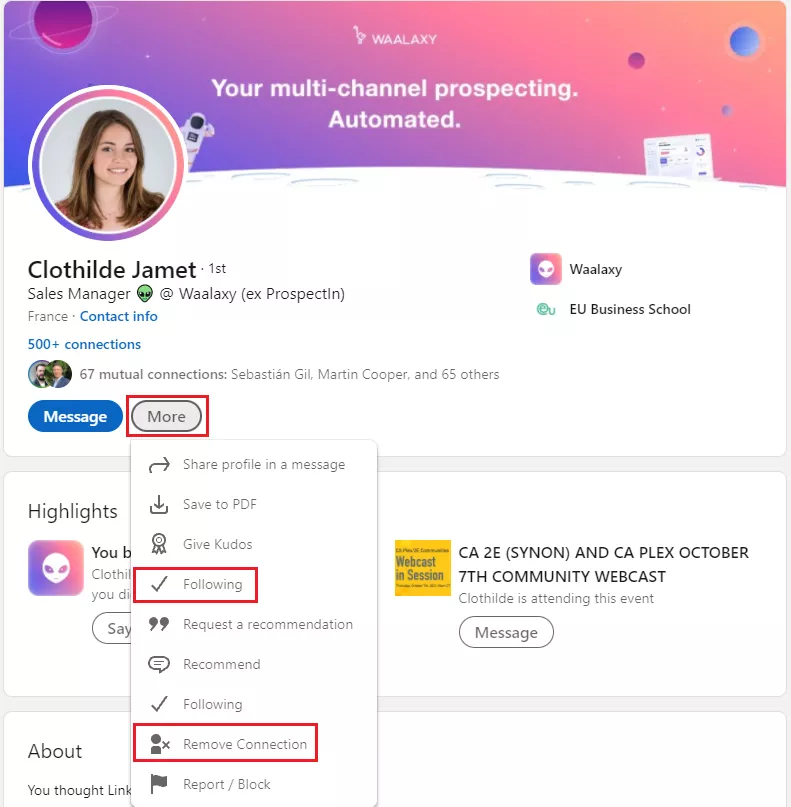
Dette er andre alternativer hvis du ikke vil blokkere dem helt, men du kan alltid blokkere og blokkere dem, eller følge dem tilbake etc. Så ingen bekymringer om det! 😌
hvordan svarteliste noen på LinkedIn?
hvis DU bruker EN CRM som Waalaxy, for å administrere kundeemnene dine På LinkedIn. Du kan også vurdere muligheten for å lage en svarteliste over prospekter du ikke ønsker å kontakte lenger Via LinkedIn eller via e-post. ✋
derfor har vi skrevet denne artikkelen for å hjelpe deg med å håndtere dine forbindelser på LinkedIn. Du kan opprette en svarteliste over brukerne som har avslått meldingene dine, ved å bruke tagger i prospekteringskampanjene dine. Dette forhindrer deg i å kontakte dem igjen, siden det kan være veldig frustrerende for potensielle kunder å fortsette å motta meldinger fra deg, når de allerede fortalte deg at de ikke er interessert! 😬
det er godt å holde forbindelsene, men det er ikke noe å insistere på… ellers kalles det trakassering, og vi vil ikke gjøre det. 🙃